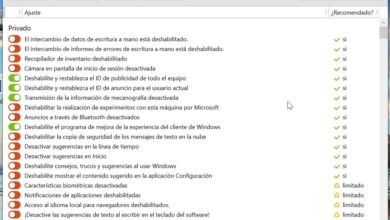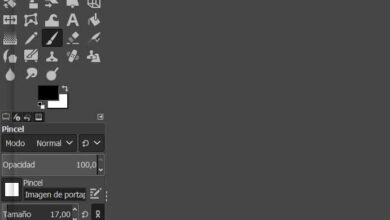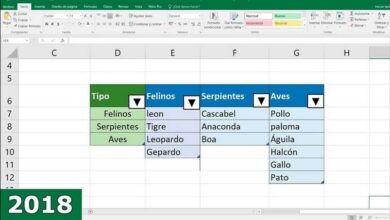Jouez-vous sur Steam? Cette option améliorera votre connexion Internet
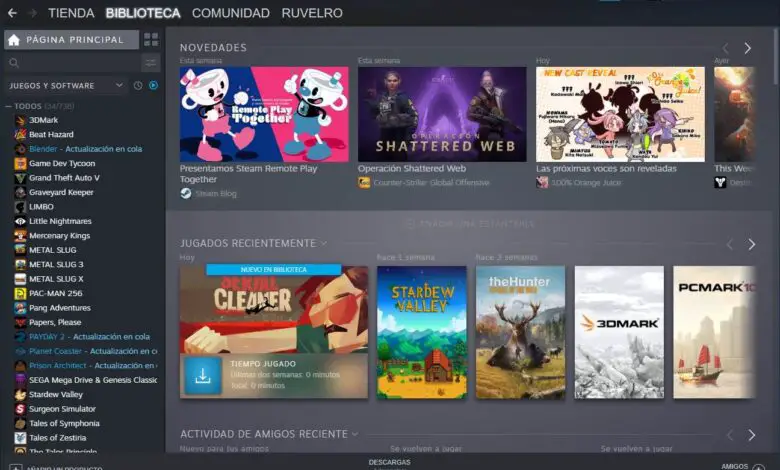
Steam est le magasin de jeux vidéo PC le plus populaire que nous puissions trouver. Dans ce document, nous pouvons acheter pratiquement tous les jeux informatiques que nous voulons. Tous les jeux sont disponibles dans notre compte, et nous pouvons les télécharger pour y jouer quand nous le voulons, en ayant juste besoin d’une connexion Internet. De plus, le client Steam est responsable de la mise à jour permanente de nos jeux, ce qui, bien que recommandé, peut parfois nous poser un autre problème, en particulier lors de la navigation sur Internet.
Steam utilise par défaut 100% de notre connexion Internet lorsqu’il doit télécharger un jeu ou une mise à jour. Si nous vous avons envoyé pour le télécharger, c’est probablement parce qu’à ce moment-là nous n’aurons pas besoin de beaucoup de bande passante. Cependant, ce n’est pas le cas avec les mises à jour. Et, étant automatiques, ils peuvent utiliser 100% de notre connexion à tout moment.
Heureusement, Steam nous propose quelques options au sein du client qui nous permettront de mieux contrôler ces téléchargements automatiques . Ainsi, en ayant le contrôle sur les mises à jour automatiques des jeux, nous pouvons avoir les avantages suivants:
- Nous éviterons que la bande passante ne soit occupée lorsque nous en aurons besoin.
- Nous économiserons de l’espace sur le disque dur en laissant les jeux auxquels nous ne jouons pas sans mise à jour.
- Nous éviterons que si une mise à jour apporte des bogues, ils atteignent notre jeu.
- Si nous sommes sur un réseau mesuré (comme un réseau 4G), nous éviterons d’épuiser les données.
De même, si nous jouons et qu’une mise à jour commence soudainement à se télécharger, le jeu peut commencer à mal tourner, nous n’aurons pas 100% de performances sur l’ordinateur et, également, si nous jouons en ligne, le ping se déclenchera.
Avec quelques configurations simples au sein du client, nous empêcherons les jeux Steam d’ être mis à jour sans autorisation.
Réglez Steam pour que les jeux ne se mettent pas à jour automatiquement
La première chose à faire est de s’assurer qu’une version moderne de ce client est installée sur l’ordinateur . Sinon, certaines des options que nous vous montrons ci-dessous peuvent ne pas être disponibles.
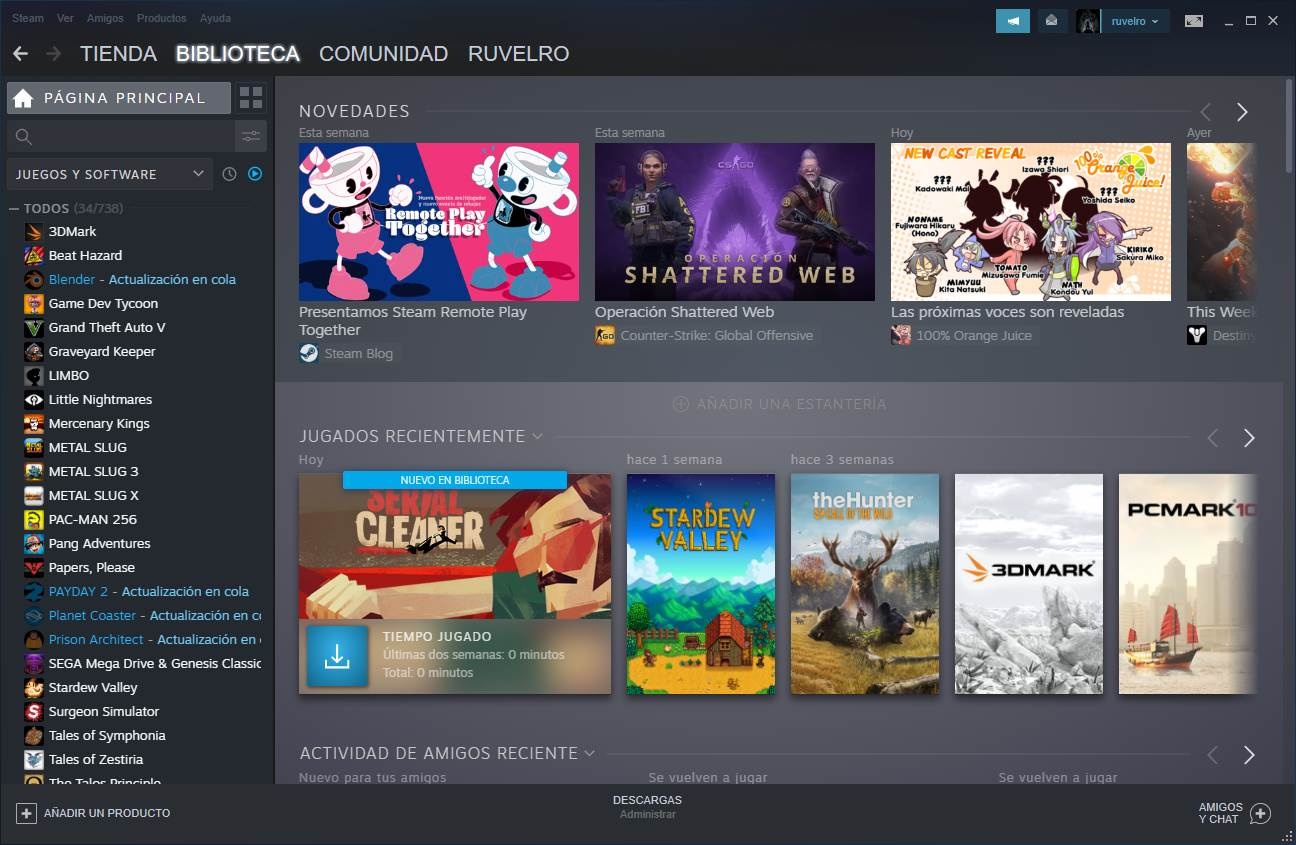
Nous ouvrons le client, nous nous connectons et, lorsque nous sommes déjà dans la bibliothèque de jeux, nous devons ouvrir le menu des paramètres en sélectionnant Steam> Paramètres. Une fois ici, nous irons à la section «Téléchargements».
Ici, dans la section » limitations de téléchargement «, nous trouverons différentes options.
Le premier qui nous intéresse est » restreindre les mises à jour automatiques «. Bien que Steam n’ait pas la possibilité de bloquer toujours les mises à jour automatiques, nous pouvons utiliser cette option pour limiter les heures. Si nous choisissons deux heures d’affilée, la nuit, à moins que l’ordinateur soit allumé et que ce client soit ouvert, nous empêcherons le téléchargement automatique des mises à jour.
La deuxième option, également très importante, à laquelle il faut prêter attention est la case » Autoriser les téléchargements en jouant «. Nous devons nous assurer que cette option est désactivée si nous ne voulons pas avoir de problèmes.
La troisième option, bien qu’elle soit la moins importante, est de «limiter les téléchargements pendant la diffusion». Bien que cela n’affecte pas directement les mises à jour, cela nous aidera à éviter des coûts de bande passante inattendus.
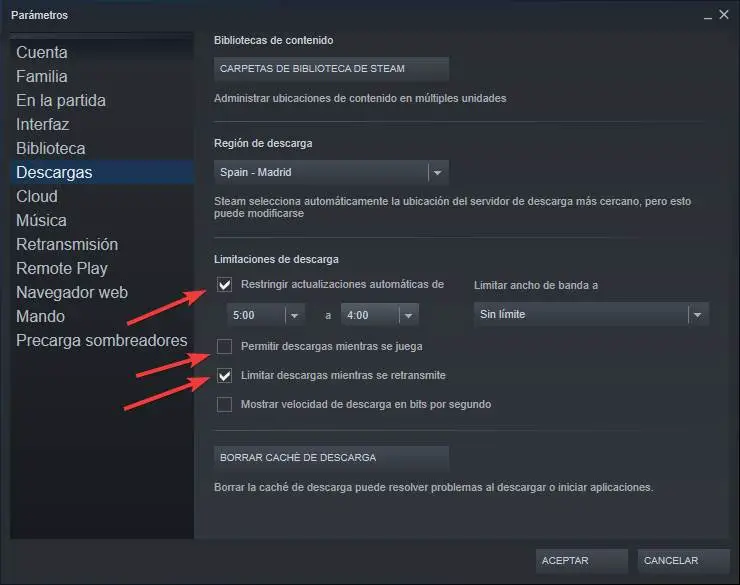
Nous enregistrons les modifications et c’est tout. À partir de maintenant, les jeux cesseront de se mettre à jour automatiquement lorsqu’il y aura de nouvelles versions. Comme nous pouvons le voir, lorsque nous entrons dans le client, un message apparaîtra dans chaque jeu avec une mise à jour qui indiquera qu’il y a une mise à jour. Et en entrant dans le jeu, nous pouvons voir un bouton qui, au lieu de jouer, indique la mise à jour.
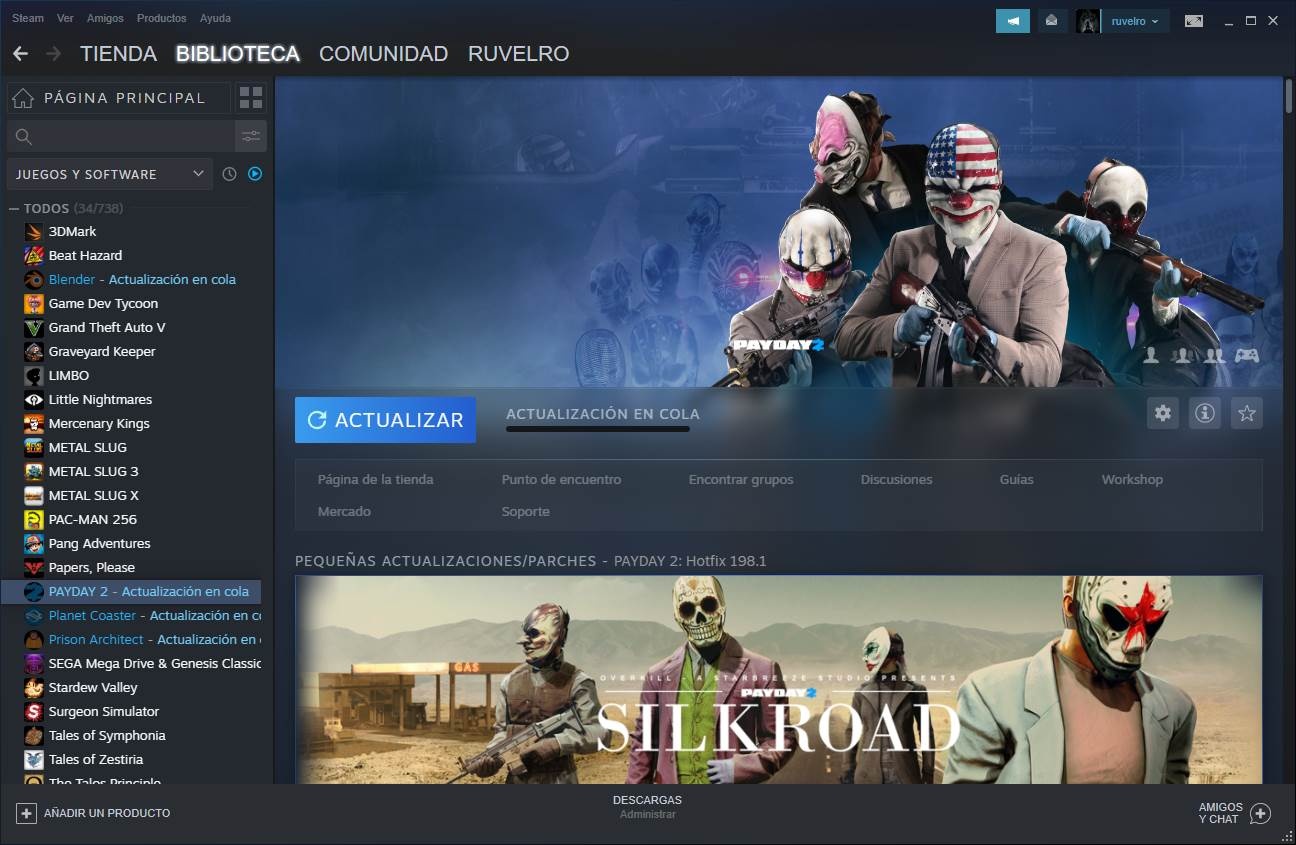
Alternative: désactiver les mises à jour automatiques dans chaque jeu
Le changement précédent affecte tous les jeux que nous avons sur Steam. Cependant, si celui qui nous dérange est spécifique, nous pouvons désactiver les mises à jour automatiques pour celui-ci en particulier.
Pour ce faire, nous allons faire un clic droit dessus, ouvrir la fenêtre des propriétés du jeu, et, dans l’onglet «mises à jour», nous choisirons que nous voulons mettre à jour le jeu uniquement lorsqu’il démarre.
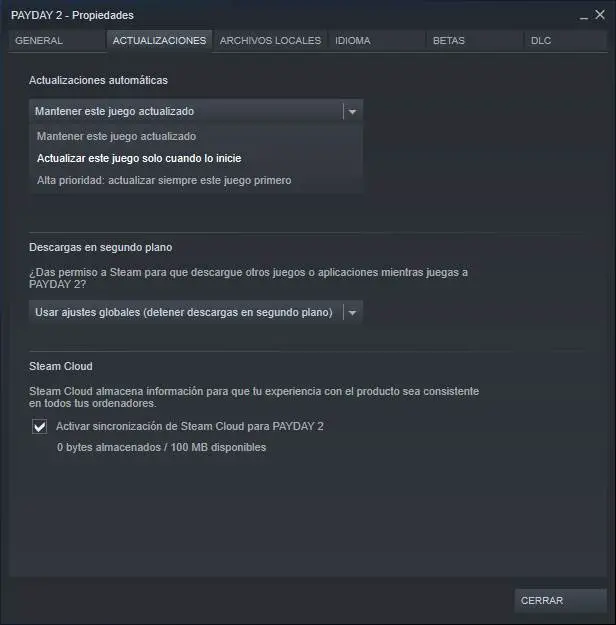
Cela empêchera le téléchargement de ces mises à jour sans autorisation.